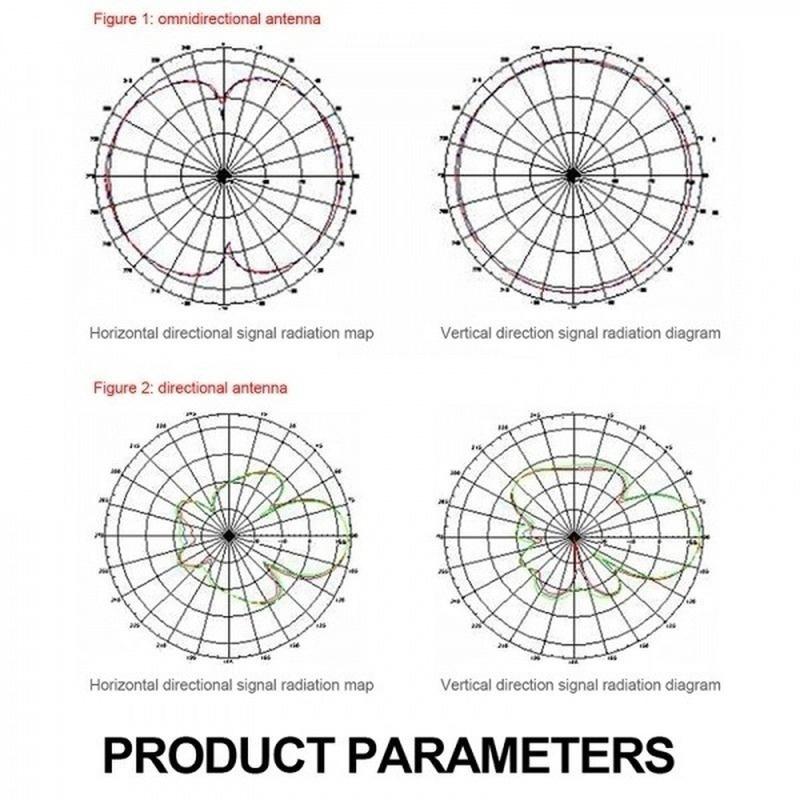Antenă JX 4G LTE 3G 4G antenă externă antennna antenă de exterior cu conector dual SlIder CRC9/TS9/SMA de 5m pentru modemul routerului 3G 4G
caracteristicile produsului:
1.Compatibil cu routerul modemurilor mobile de bandă largă 4G, instalare simplă, nu necesită software.
2.Se potrivește modemurilor 4G cu SMA male/TS9/CRC9 por
3. Lista compatibile :Modem router 3G 4G
4. Utilizabil în interior sau în exterior Îmbunătățiți și menține calitatea excelentă a semnalului.
5.Interval de frecvență : 698-960/1710-2700MHZ
6.VSWR: <2,5
7.Castig: 10-12dBi
8.Tip de polarizare: Vertical
9. Radiații : Omni
10. Putere maximă de intrare: 10W
11.Impedanta de intrare: 50 ohmi
12.Tip conector : SMA, TS9, CRC9 sau altele
13.Tip de cablu: RG174(CEL MAI BUN)100% cupru
14.Lungimea cablului: Aproximativ 5 M
15.Dimensiuni: Aprox.23 X 6,5 X 6,5CM
16.Material: Metal+plastic
17.Culoare: alb
18.Sfaturi de instalare:
Antena trebuie montată vertical pentru a maximiza performanța
Antena nu trebuie montată pe metal
Întrebări frecvente:
Î1: Nu mă pot conecta la pagina routerului vizitând tendawifi.com, ce ar trebui să fac?
Vă rugăm să încercați următoarele metode:
Introduceți tendawifi.com sau 192.168.0.1 în bara de adrese a browserului (non-bară de căutare).
Dacă există un dispozitiv fără fir, cum ar fi un telefon mobil, pentru a configura routerul, asigurați-vă că WiFi-ul routerului este conectat cu succes.
Opriți traficul de date pe telefon
Dacă există un computer pentru a configura routerul, asigurați-vă că computerul este conectat la oricare dintre routerele 1, 2 și 3.
Restabiliți routerul la setările din fabrică
Q2: După finalizarea configurării, telefonul încă nu poate accesa Internetul. Ce ar trebuii să fac?
Vă rugăm să încercați următoarele metode:
Confirmați că portul WAN al routerului este conectat la Internet și că ledul WAN al routerului este aprins și clipește.
Conectați-vă la pagina de gestionare a routerului pentru a verifica starea conexiunii la rețea. Dacă nu este conectat la rețea, accesați pagina „Setări Internet” și urmați instrucțiunile de pe pagină.
Dacă nu puteți accesa internetul după conectarea la WiFi, asigurați-vă că sunteți conectat la numele wireless corect.
Dacă v-ați conectat la numele wireless corect, dar tot nu puteți accesa Internetul, vă rugăm să vă conectați la router, să modificați numele și parola wireless, apoi reconectați WiFi.
Dacă computerul conectat la routerul 1, 2 și 3 cu un cablu de rețea nu poate accesa Internetul, vă rugăm să consultați furnizorul dvs. de servicii de internet.
Q3: Cum îmi resetez routerul la setările din fabrică?
Vă rugăm să încercați următoarele metode:
Metoda 1: Când ledul SYS al routerului clipește, apăsați și mențineți apăsat butonul WPS/Reset al routerului timp de aproximativ 8 secunde. Când indicatorul luminos este aprins, routerul va fi restabilit la setările din fabrică.
Metoda 2: Intrați în pagina de gestionare a sistemului pentru a seta.
Î4. Cum îmi schimb numele wireless și parola wireless?
Vă rugăm să încercați următoarele metode:
Metoda 1:
Pasul 1. Dispozitivele fără fir, cum ar fi telefoanele mobile, conectează routerul WiFi
Pasul 2. Vizitați tendawifi.com în browser și conectați-vă la pagina routerului.
Pasul 3. Accesați pagina de setări wireless și editați și salvați.
Metoda 2:
Pasul 1. Conectați computerul la routerul 1, 2, 3 cu un cablu de rețea
Pasul 2. Consultați pașii 2 și 3 din Metoda 1 pentru a seta
Î5: De ce nu pot căuta router WiFi, iar telefonul mobil nu poate găsi semnalul 5G al routerului?
Verificați dacă indicatorul WiFi al routerului este aprins. Dacă este oprit, apăsați butonul WiFi pornit/oprit de pe spatele routerului pentru a porni routerul WiFi, apoi reconectați-l la telefon.
Numai dispozitivele care sunt compatibile cu setările 5G pot căuta nume de rețele fără fir 5G.
Pachetul include:
1 * Antenă de exterior
Notă:
Vă rugăm să permiteți o eroare minoră din cauza măsurării manuale.
Culorile pot fi o mică diferență pentru diferitele afișaje ale monitorului.